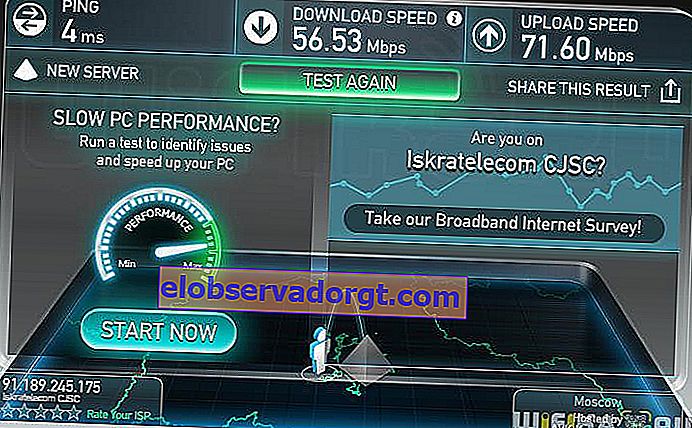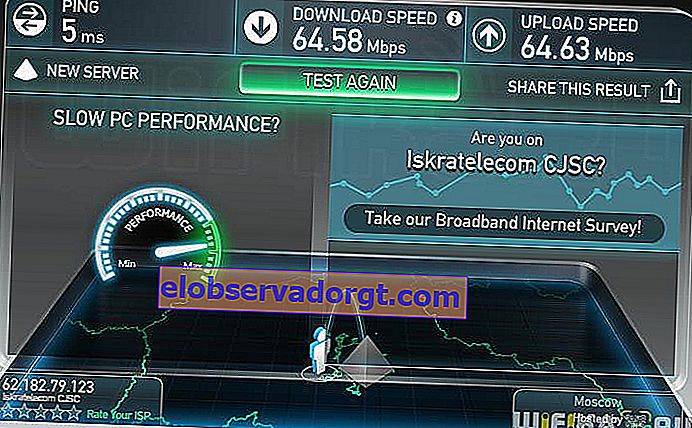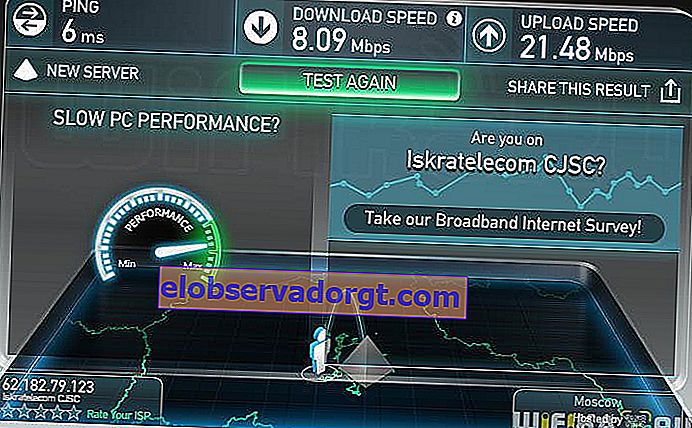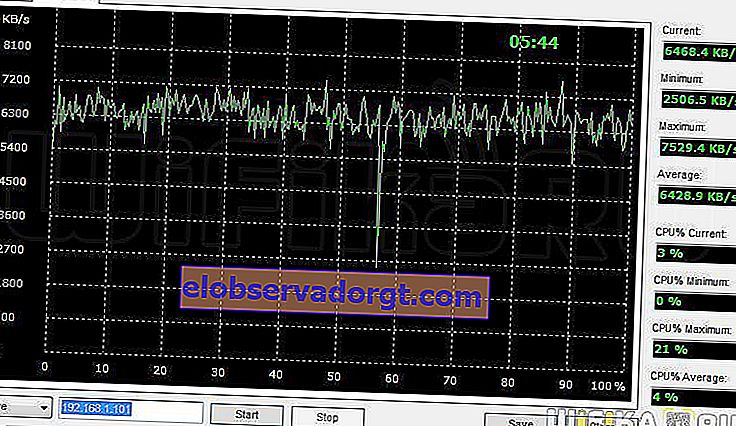Immer mehr unserer Leser interessieren sich für Tenda-Router, denn obwohl die Geräte dieses Unternehmens auf unserem Markt noch nicht so beworben sind wie andere chinesische und taiwanesische Hersteller, bewerben sie sich aktiv auf dem Markt und haben bereits Benutzer aus Russland unter ihren Fans. Daher war es besonders interessant, einen Vertreter der Marke kennenzulernen - den Tenda F300-Router, der vor einigen Tagen als Paket unserer Freunde von GearBest (hier erhältlich) zu uns kam.

Aussehen und Eigenschaften von Tenda F300
Der Tenda F300-Router bietet die Möglichkeit, ein drahtloses 2,4-GHz-Netzwerk mit einer Geschwindigkeit von bis zu 300 Mbit / s zu erstellen. Die Post hat aus einem orangefarbenen Kasten eine nicht unbedingt notwendige Form gemacht, deshalb habe ich keine Fotos davon gemacht - dort gibt es im Allgemeinen Standardinformationen zu technischen Merkmalen und Bilder mit möglichen Verbindungsoptionen.
Viel interessanter ist das Innere - das Set enthält ein Netzteil, eine CD mit Software und Anweisungen, ein Ethernet-Kabel, ein Handbuch und eine Garantiekarte.

Der Körper des Geräts besteht aus weißem, glänzendem Kunststoff und hat eine anmutige, schräge Form. An den Seitenflächen befindet sich ein Kühlgrill.

Auf der Vorderseite befindet sich neben dem Logo eine LED-Anzeige für den Verbindungsstatus.

Auf der Rückseite befinden sich 4 LAN-Ports, 1 WAN (alle bis zu 100 Mbit / s) und eine WPS / Reset-Taste. Plus zwei nicht abnehmbare 5-dBi-Antennen.

Auf der Rückseite des Gehäuses befindet sich ein Aufkleber, auf dem wir Informationen zur IP-Adresse und zu autorisierenden Daten im Admin-Bereich des Routers abrufen können.

Im Tenda F300-Router befindet sich ein Broadcom BCM5357C0-Prozessor mit einer Frequenz von 300 MHz. Trotz der Tatsache, dass Sie mit Hilfe von Firmware von Drittanbietern diese auf 500 MHz übertakten können, ist die Anzeige, gelinde gesagt, nicht die herausragendste und liegt auf dem für den normalen Betrieb eines modernen Routers akzeptablen Mindestwert. RAM - 16 MB.
Internet- und lokale Netzwerkgeschwindigkeit
Router-Geschwindigkeitsmessungen wurden gemäß dem Standardschema durchgeführt.
- Zuerst haben wir den PC über ein Kabel angeschlossen
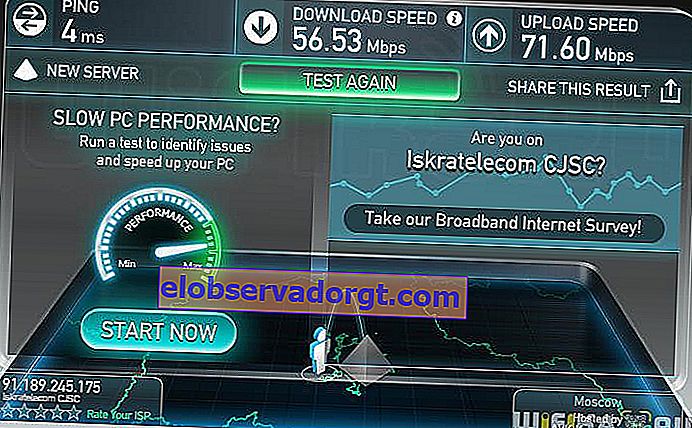
- Dann über WiFi
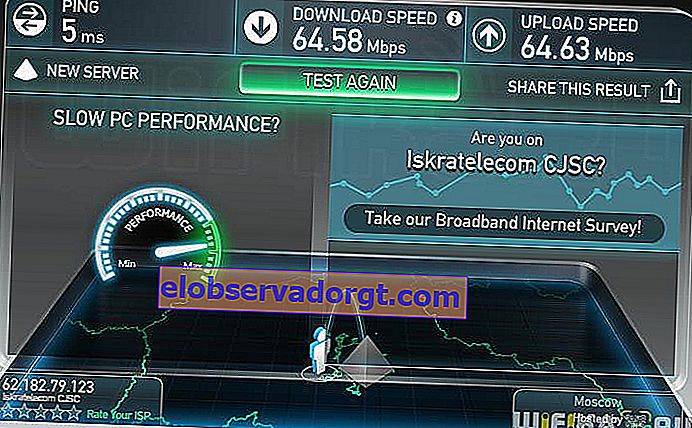
- Als WiFi Signal Repeater
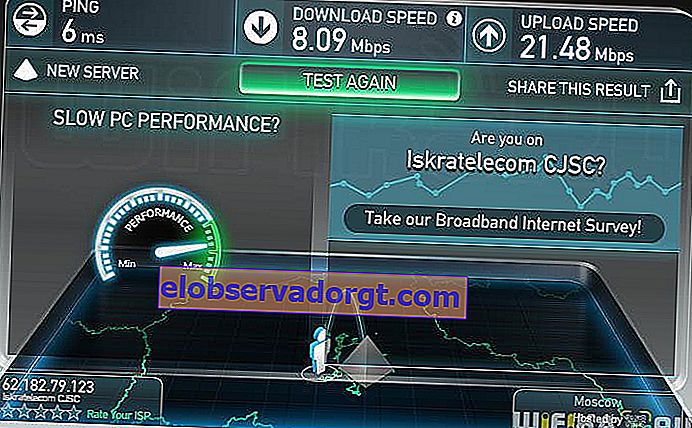
- Und die Geschwindigkeit im lokalen Netzwerk zwischen zwei Computern, von denen einer über Kabel und der andere über WLAN verbunden ist
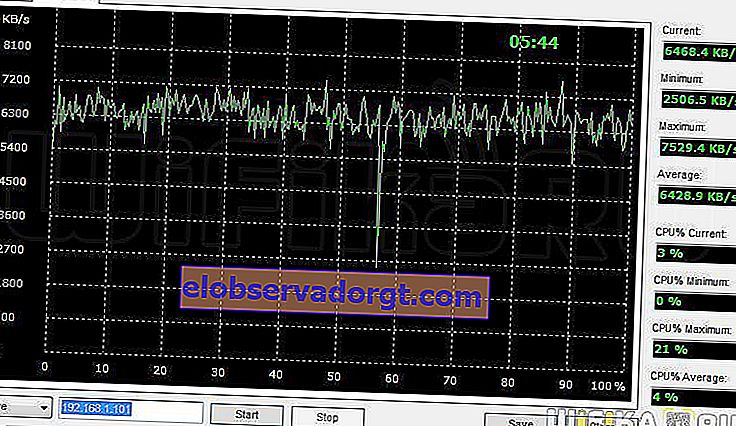
Im Allgemeinen kann ich in meinem Testbericht sagen, dass der Tenda F300-Router den Eindruck eines preisgünstigen Geräts mit allen erforderlichen Funktionen erweckt hat, um ein drahtloses Netzwerk zu erstellen, das eine große Anzahl von Verbindungen und Lasten nicht zu stark beansprucht und verschiedene Geräte gut mit dem Internet verbindet. ...
Anschließen eines Tenda F300-Routers an einen Computer
Das F300-Modell ist als Budget-Router für die Heimverteilung des Internets über WLAN positioniert. Bei den heutigen Wechselkursen sieht ein Angebot, das etwas mehr als tausend Rubel kostet, sehr verlockend aus. Eine Einschränkung ist jedoch, dass dieses Modell hauptsächlich aus China bestellt wird und in englischer Firmware geliefert wird Nicht sehr praktisch für Anfänger oder diejenigen, die keine Fremdsprache sprechen. Ich hoffe, dass es nach dieser schrittweisen Anleitung viel weniger Fragen gibt.
Wenn Sie den Router zum ersten Mal einschalten, setzen Sie die Einstellungen zurück, indem Sie lange auf die Schaltfläche "Zurücksetzen" klicken. Danach wird sofort ein Netzwerk mit dem Namen "Tenda_XXX" verteilt. Obwohl diese Informationen nicht in den Anweisungen und auf dem Aufkleber enthalten sind, wurde experimentell überprüft, ob das Kennwort "12345678" lautet. Die Ersteinrichtung kann daher ohne Kabelverbindung des Routers mit dem Computer erfolgen.
Dazu müssen Sie eine Verbindung zu diesem Netzwerk herstellen und unter "192.168.0.1" zum Admin-Bereich wechseln - Login und Passwort "admin".

Wenn die Adresse nicht geöffnet wird, überprüfen Sie, ob in den Eigenschaften der drahtlosen Netzwerkverbindung (oder "lokale Netzwerkverbindung", wenn Sie den PC mit einem Router über ein Kabel verbunden haben) der Empfang von IP und DNS "automatisch" erfolgte. Wenn dort etwas angezeigt wird, speichern Sie diese Informationen auf einem Blatt Papier oder in einem Texteditor - dies ist nützlich für die nachfolgende Konfiguration des Routers.


Stellen Sie außerdem sicher, dass das Internetkabel in den WAN-Anschluss am Anschlussfeld des Tenda F300-Routers eingesteckt ist

Einrichten des Internets auf einem Tenda F300-Router
Nach der Autorisierung gelangen wir zur Internetkonfiguration - hier stehen zunächst nur PPPoE und DHCP zur Verfügung

PPPoE (Rostelecom)
Wenn Ihr Provider Rostelecom oder ein anderer Anbieter ist, dessen Verbindung über PPPoE erfolgt, müssen Sie Ihren Login und Ihr Passwort für die Autorisierung eingeben. Ihr Provider sollte sie bereitgestellt haben.

DHCP
DHCP auf dem Tenda F300 verbirgt die Art des dynamischen Abrufs einer IP-Adresse vom Anbieter. Es sind keine zusätzlichen Konfigurationen erforderlich.

Sie können auch ein Passwort für Wifi festlegen
Für andere Typen sowie detailliertere Einstellungen müssen Sie den Link "Erweitert" öffnen

Hier gehen wir zum Unterabschnitt "Internet Connection Setup"
L2TP (Beeline)
Für Beeline wählen wir den L2TP-Typ aus und registrieren den Login, das Passwort und die Serveradresse für die Verbindung zum Internet. Die notwendigen Daten entnehmen wir dem Memo des Beeline-Abonnenten. Wenn einige Punkte im Vertrag nicht aufgeführt sind, belassen Sie sie standardmäßig, wie im Admin-Bereich angegeben.

PPTP
Ebenso - mit PPTP

Statische IP
Hier müssen Sie die Daten eingeben, die ich ganz am Anfang notieren wollte. Dies sind IP-Adresse, Maske, Gateway und DNS. Wenn nicht, wenden Sie sich auch an Ihren Internetprovider.

Einrichten von WLAN auf dem Tenda F300-Router
Um ein WLAN-Netzwerk auf dem Tenda F300 einzurichten, müssen Sie im Menü "Wireless" den Abschnitt "Wireless-Einstellungen" öffnen.
Hier setzen wir folgende Werte:
- Netzwerkname ist der Name des WLAN-Netzwerks, wir haben ihn selbst entwickelt
- Drahtloser Arbeitsmodus - auf Zugangspunkt eingestellt. Beachten Sie, dass der Router neben dem Hauptmodus auch einen WDS-Bridge-Modus hat.
- SSID Brodcast - auf "Aktivieren" gesetzt, dh wir aktivieren die Anzeige des Netzwerknamens (wenn Sie WLAN unsichtbar machen möchten, setzen Sie auf "Deaktivieren").
- Kanal - WLAN-Kanal. Sie können die automatische Auswahl beibehalten. Für einen korrekteren Betrieb empfehle ich jedoch, einen der in der Liste vorgeschlagenen Optionen festzulegen. Wie man es richtig macht, lesen Sie hier.
Wir lassen den Rest so wie er ist.

Einrichten eines WLAN-Passworts
Netzwerkschutz ist ein Muss im Programm. Es befindet sich unter der Überschrift "Wireless Security" auf derselben Menüregisterkarte. Hier setzen wir WPA-PSK als "Sicherheitsmodus" und AES oder TKIP & AES in WPA-Algorithmen.
"Sicherheitsschlüssel" ist das Passwort für die Verbindung. Es muss mindestens 8 Zeichen lang sein.
WPS ist eine Funktion zum automatischen Verbinden von Geräten miteinander. Wenn Sie diese Funktion nicht verwenden möchten, ist es aus Sicherheitsgründen besser, sie zu deaktivieren ("Deaktivieren").
Die Einstellungen werden mit der Schaltfläche "OK" gespeichert

Damit ist die Konfiguration des Tenda F300-Routers abgeschlossen. Wir haben das Internet verbunden und die Parameter für das WLAN-Signal festgelegt. Jetzt können Sie von jedem Laptop oder Smartphone aus eine Verbindung herstellen.
Wenn Sie diesen Router erwerben möchten, können Sie seine Funktionen zunächst auf dem virtuellen Tenda-Emulator untersuchen, der im Internet öffentlich verfügbar ist.
Paketinhalt 9 Aussehen 8 Internetgeschwindigkeit 7 WiFi-Reichweite 7 Verarbeitung 8 Preis 9 Funktionsumfang 8 Bequeme Einstellungen 6 Stabilität 7 Gesamt 7,7 * laut Redaktion WiFiKA.RU